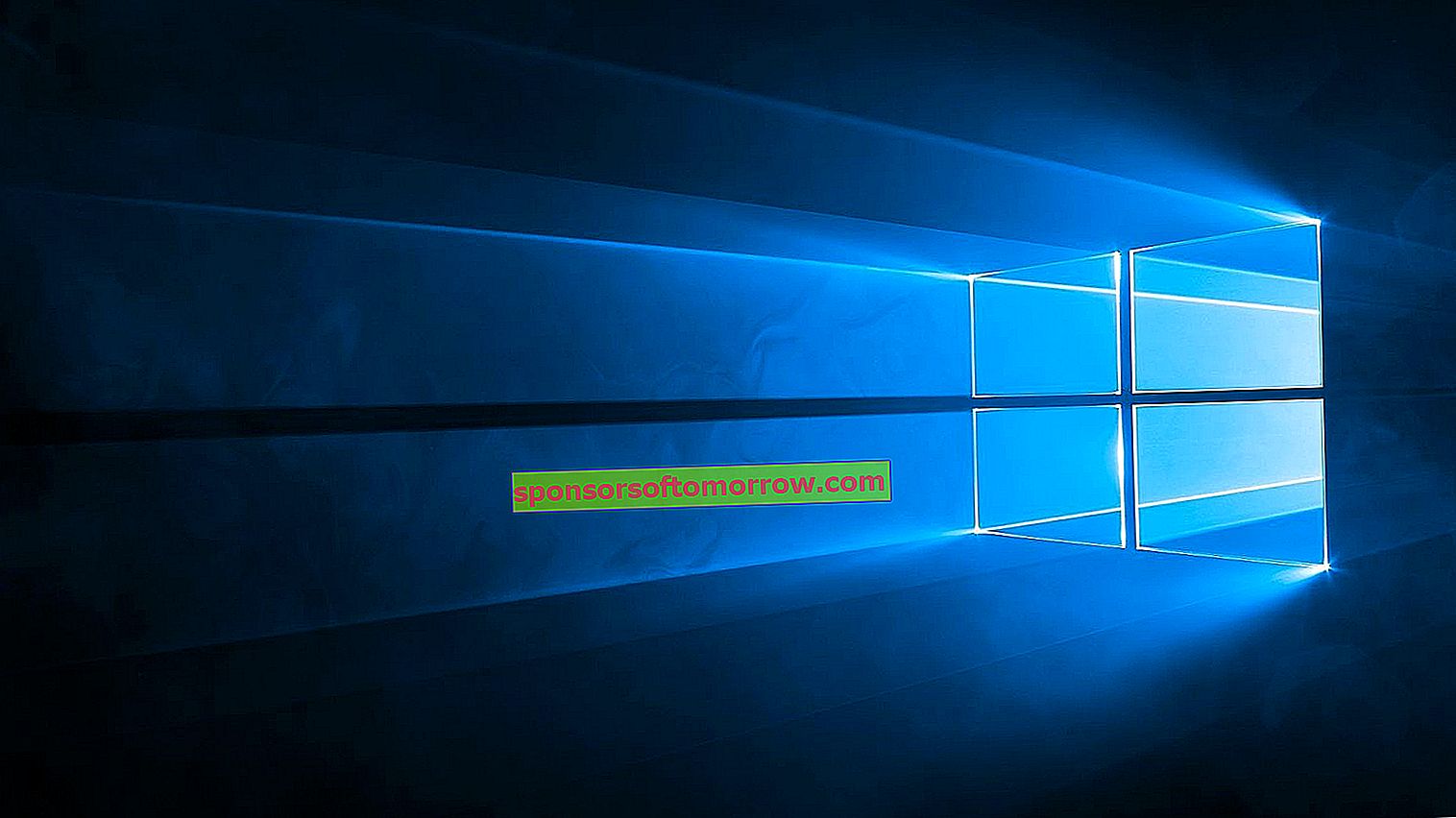
Aujourd'hui, vous vous êtes levé tôt pour travailler plus et mieux. Vous faites un café, vous allumez l'ordinateur et, oh, surprise! Une mise à jour de Windows 10 est en cours. Tous les efforts ont été vains: dans le meilleur des cas, il se peut qu'entre les redémarrages et les téléchargements, le processus dure une bonne demi-heure .
Vous détestez aussi les écrans bleus? Ils nous surprennent plus souvent que nous ne le souhaiterions, mais la vérité est que les mises à jour sont essentielles pour nous protéger des attaques ou de graves failles de sécurité. Et ce n'est qu'une de ses principales fonctions. Les mises à jour de Windows 10 jouent un rôle fondamental dans la maintenance de nos ordinateurs, mais ... savez-vous comment elles fonctionnent? Avez-vous la moindre idée de la manière dont vous pouvez les gérer, les rationaliser et effectuer toutes les vérifications dont vous avez besoin sur les versions?
Aujourd'hui, nous avons entrepris de répondre à toutes les questions que vous pourriez vous poser sur les mises à jour de Windows 10 . C'est tout ce dont vous avez besoin et que vous devez savoir.

Que sont les mises à jour de Windows 10 et pourquoi sont-elles importantes?
Les mises à jour de Windows 10 sont des packages de micrologiciels qui arrivent périodiquement sur les ordinateurs , qu'ils soient de bureau ou portables, qui fonctionnent avec cette version du système d'exploitation de Microsoft. Ces mises à jour apportent généralement des nouvelles importantes, telles que de nouvelles fonctions, des corrections à des problèmes spécifiques et, ce qui est essentiel, des corrections à des problèmes de sécurité, qu'ils soient graves ou mineurs.
Dans tous les cas, il est primordial de respecter les mises à jour et de les installer à temps, lorsque le système d'exploitation nous le demande. Surtout lorsqu'il s'agit de lutter contre les failles de sécurité qui peuvent sérieusement mettre en danger nos informations et notre intégrité. Pour nous éviter la tâche de vérifier s'il y a quelque chose en attente, Microsoft facilite la vérification périodique et automatisée des mises à jour . De cette façon, vous n'avez pas à le faire manuellement.
Lorsqu'une mise à jour est disponible, le système la télécharge et l'installe automatiquement . C'est pourquoi à de nombreuses reprises, vous ne pouvez pas décider d'effectuer la mise à jour ou non: vous la trouvez en cours d'exécution sans que vous ayez pu choisir.
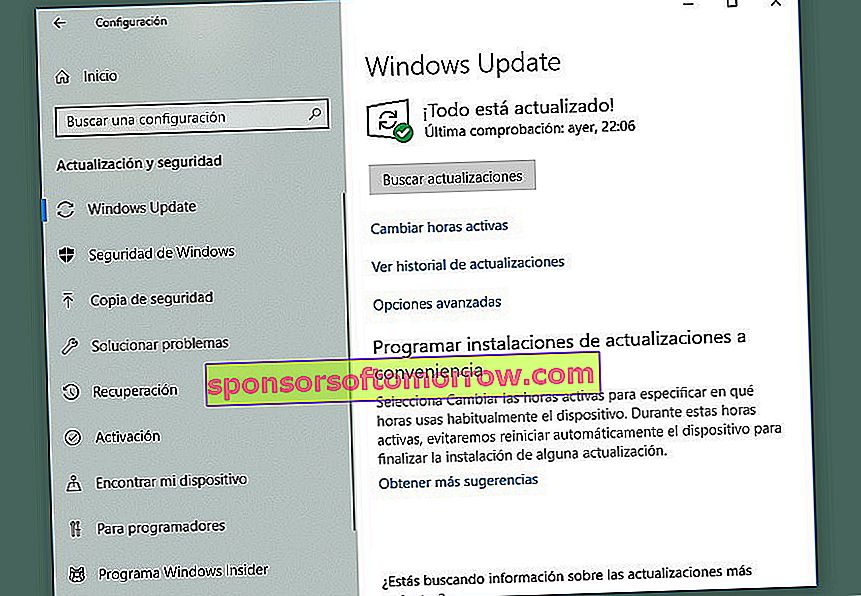
Puis-je vérifier moi-même les mises à jour en attente?
La réponse est oui. Windows 10 a une section spécifique, réservée exclusivement aux mises à jour. Si vous accédez ici, vous pouvez vérifier les mises à jour en attente. Tout ce que vous avez à faire est ce qui suit.
- Appuyez sur le bouton Démarrer, puis accédez à la section Paramètres> Mise à jour et sécurité> Windows Update. Appuyez sur Rechercher les mises à jour .
Si votre équipement est à jour, en haut de cette section, vous devriez pouvoir lire: Tout est à jour! et afficher la date et l'heure du dernier contrôle.
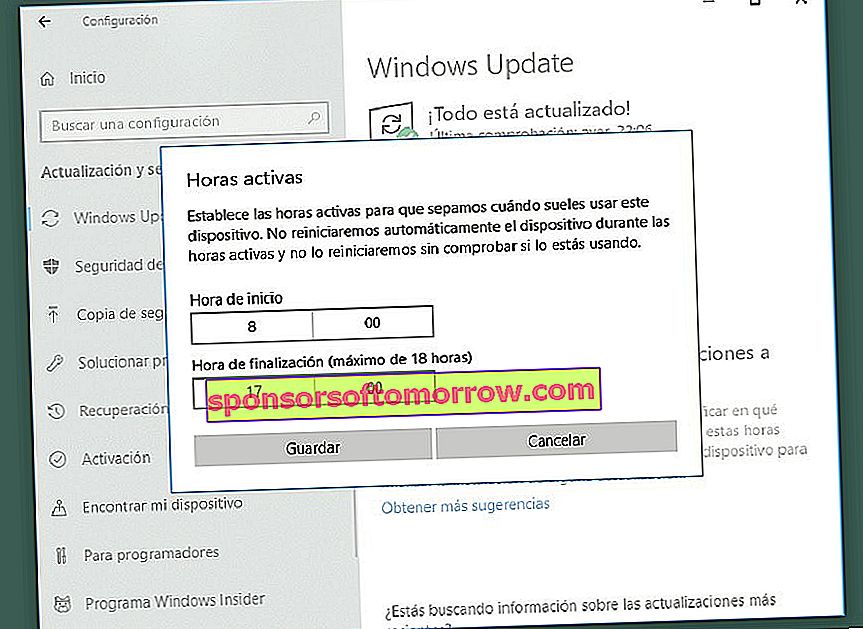
Différer ou planifier les mises à jour de Windows 10
Il n'y a probablement rien de plus ennuyeux que d'allumer votre ordinateur pour se mettre au travail et de faire apparaître une mise à jour Windows. Eh bien, dans ce cas, sachez que ces types d'opérations peuvent être reportés , afin de ne pas interrompre nos tâches quotidiennes et de perdre notre temps. Comment? De cette même section.
1. Accédez à Paramètres> Mise à jour et sécurité> Windows Update
2. Appuyez sur l'option Modifier les heures d'activité. Ici, vous devez indiquer les périodes pendant lesquelles vous utilisez habituellement l'appareil, afin que Microsoft puisse éviter de faire des redémarrages automatiques pour terminer les mises à jour en attente. Dans le même temps, ils essaieront de toujours vérifier si vous utilisez l'appareil, afin de ne pas vous laisser le travail enlisé.
3. En accédant ici, vous pouvez sélectionner un créneau horaire. Lorsque vous avez terminé, appuyez sur Enregistrer . Sur le calendrier exact de la mise à jour, il n'y a pas grand chose à dire, car Windows essaiera de mettre à jour le système d'exploitation dès que cette possibilité existe et que vous y consentez. Notre recommandation est que, si vous savez que vous avez une mise à jour en attente, laissez l'ordinateur connecté la nuit et démarrez-le à ce moment-là. De cette façon, vous éviterez de rencontrer une mauvaise surprise le matin.
Et pourquoi la mise à jour de mon ordinateur prend-elle autant de temps?
Les mises à jour de Windows 10 sont assez ennuyeuses car elles ont tendance à être assez longues et fastidieuses. Le processus peut prendre environ une heure, car le téléchargement doit d'abord être terminé, puis installé. Cependant, la mise à jour peut prendre un peu plus de temps en fonction de l'âge de l'appareil et de la façon dont il est configuré.
Ainsi, si vous avez un nouvel ordinateur, la mise à jour peut être considérablement plus agile que si vous la réalisiez sur un ancien ordinateur. Soyez patient et respectez le processus . Il se peut que l'appareil doive être redémarré plusieurs fois et il est important de le faire.
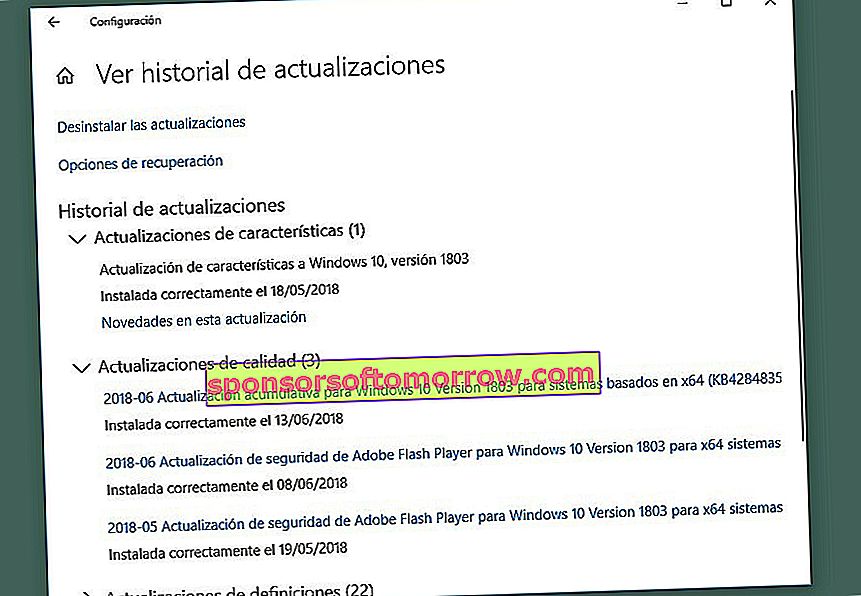
Vérifiez quelles mises à jour ont été installées
Parfois, certaines occasions sont plus controversées que d'autres. Par exemple, cette semaine, nous avons appris la nouvelle d'un échec de Cortana qui permettrait aux pirates d'accéder à n'importe quel ordinateur Windows 10 même s'il était verrouillé. En fait, nous avons découvert le problème juste après que Microsoft a publié un correctif pour le résoudre .
Si vous souhaitez vérifier les mises à jour que vous avez reçues, il vous suffit de vous rendre dans la même section de configuration. Comme vous pouvez le voir sur la capture d'écran, il existe une liste des dernières mises à jour installées, avec leurs codes correspondants et un résumé des améliorations ajoutées. Vous pouvez également vérifier si le processus s'est terminé correctement.
Si vous le souhaitez, vous pouvez également vérifier les mises à jour récemment publiées par Microsoft en accédant à ce site Web, où vous disposez de l'historique complet des mises à jour de Windows 10.
Puis-je revenir en arrière?
Si une mise à jour échoue et déstabilise l'ordinateur pour une raison quelconque (il n'est pas rare que cela se produise), vous pouvez toujours récupérer une version précédente de Windows. Mais attention, il faut avoir des connaissances pour le faire. Dans la section Paramètres, choisissez Désinstaller les mises à jour.
Ici, vous verrez les mises à jour qui ont été installées le plus récemment et vous pouvez les supprimer du système. Gardez à l'esprit, oui, que Windows essaiera de les réinstaller à nouveau. Si vous rencontrez un problème, essayez de le résoudre le plus rapidement possible avec un technicien. Si le bogue nécessite un correctif de Microsoft de votre part, la meilleure chose à faire est de le désinstaller et d' attendre que le correctif arrive via une autre mise à jour de Redmond .